Sony Xperia XZ3 特異功能:AI 側邊操控 Side Sense 功能介紹與試玩

Side Sense:使用曲面玻璃做觸控
一開始看到「AI 側邊操控(Side Sense)」這個功能,不少人可能會把它與 HTC U 系列的 Edge Sense 聯想在一起,的確它們操作起來是有一點相似度在,不過原理卻不太一樣。這邊先簡單介紹一下 XZ3 的 Side Sense 設計的緣由,以及可以做到什麼。Sony Mobile 表示,現在的手機螢幕越來越大,而且 18:9 的長形螢幕也逐漸變成主流,導致使用者在「單手操控手機」的時候,拇指很難觸控到螢幕上下兩端的位置;就是因為要解決用戶的這個問題,於是 Sony Mobile 的工程師在 XZ3 上面加入了 AI 側邊操控的功能。

那麼,AI 側邊操控是要如何操控呢?首先,它主要是透過感應螢幕左右兩側「曲面玻璃」的部份,更精細的說大略是在螢幕玻璃跟金屬邊框的接縫部位,Sony Mobile 的工程師讓觸控面板的感應能力擴增到這個地方,因此就可以感應到使用者的觸碰。而當使用者在曲面玻璃的部份點兩下,手機就會出現一個選單,裡面可以自訂常用的 App,或是讓手機透過 AI 學習用戶在何時何地的常用 App,並做出預測推薦,這也就是它為何會稱為「AI 側邊操控」的原因。
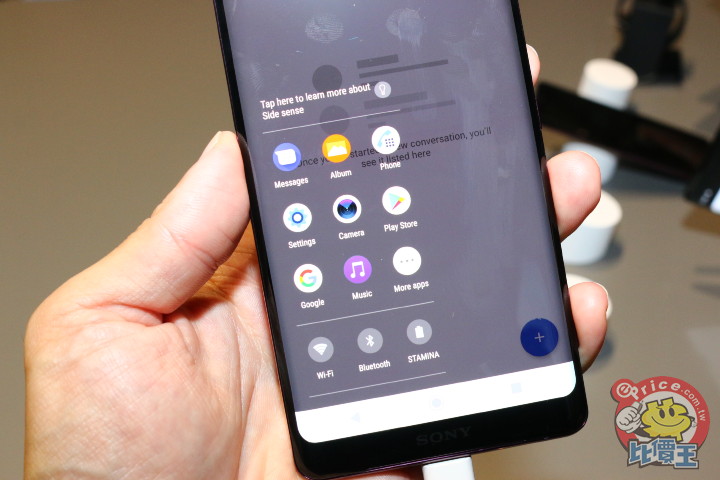
▲ 只要在側邊的曲面部份點二下,就會帶出 Side Sense 選單。
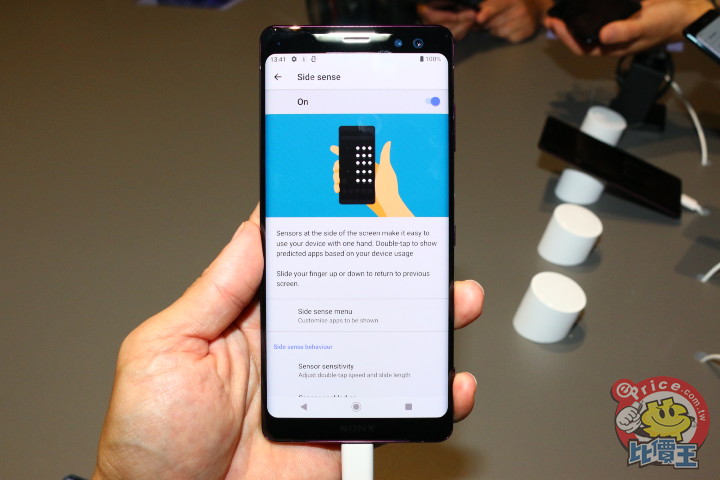
▲ Side Sense 可以根據使用者喜好開啟或關閉。
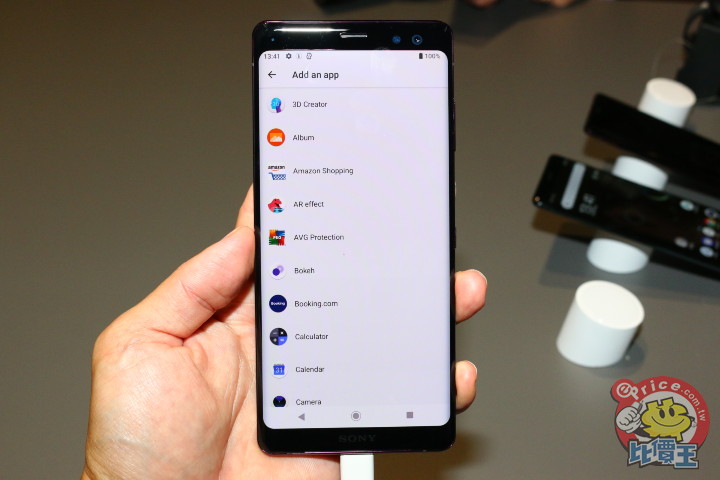
▲ 在 Side Sense 設定中,可以挑選自己常用的 App,直接收納到選單中。
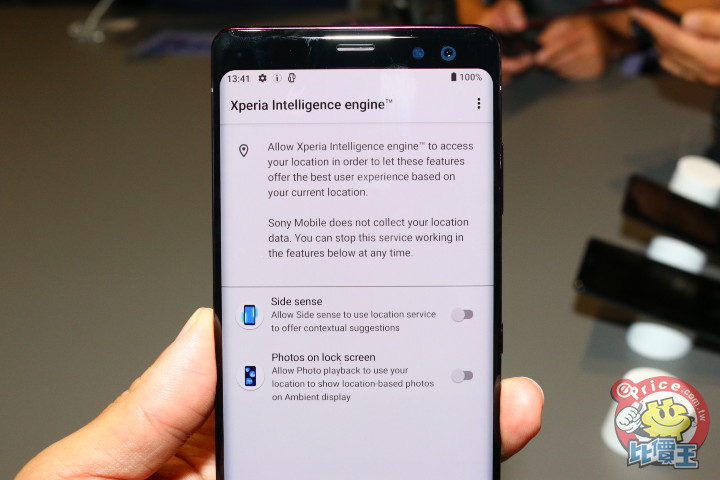
▲ 如果不自己選擇 App 的話,手機會透過 AI 方式,學習用戶使用 App 的時間與地點,自動推薦合用的 App。
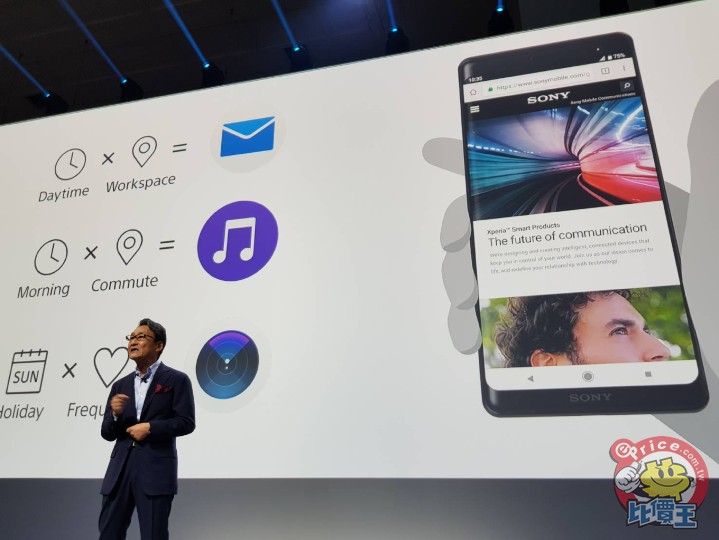
▲ 在發表時也有舉例,比方說白天在公司會推薦郵件、早上通勤途中會推薦音樂 App、假日在常去的地方會推薦相機 App。
而除了點兩下呼叫出側邊選單之外,在相機介面下,也可以點二下拍照,另外在任何 App 中,只要在曲面的地方用拇指由上往下滑,就會回到上一頁,這樣單手操作時,就不用吃力把拇指移到螢幕下方的導航鍵了。
看到這邊,大家應該對 AI 側邊操控功能有更深了解。而它與 HTC Edge Sense 不同的地方在於,HTC 是透過觸碰或是擠壓金屬邊框的方式去感應,而 AI 側邊操控則是觸碰螢幕的曲面部份,金屬邊框並沒有參與在內。事實上,如果你去點二下 XZ3 的金屬邊框,手機是不會有作用的。
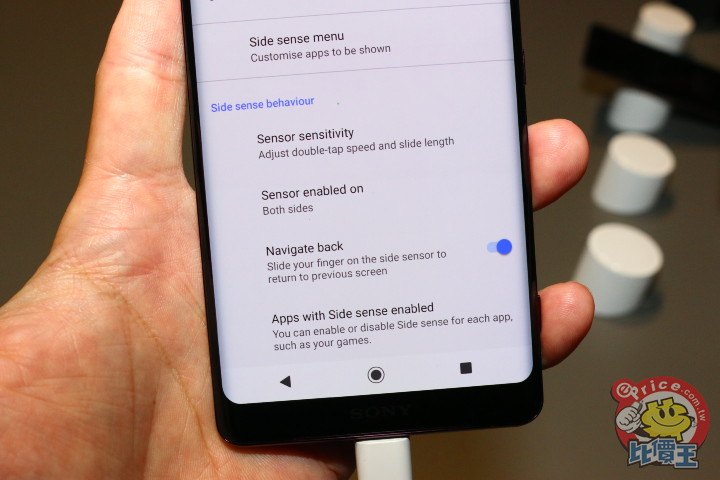
▲ 設定中也可調整靈敏度、下滑回上一頁的功能等等。
而也是為了這個新功能,XZ3 的原廠保護殼配件,左右兩側都做了鏤空設計,確保用戶在操作 AI 側邊操控功能的時候不會被保護殼擋住。當然,如果你用不習慣這個新功能的話,Sony Mobile 也保留了讓用戶關閉的彈性。
下面是 Side Sense 的使用影片,供大家參考:
▲ Side Sense 選單以及滑動回到上一頁的功能。
▲ 在相機模式下點二下拍照的功能。
延伸閱讀:
影音娛樂再升級!Sony 壓軸旗艦 Xperia XZ3 正式發表告訴你 Sony 2018 年旗艦主要差異在哪,XZ3、XZ2、XZ2P 三機規格比較
修長身形、曲面螢幕,Sony Xperia XZ3 實機外觀搶先看
Sony Xperia XZ3、XZ2 上下半年旗艦外觀差異比對
Sony Xperia XZ3 全新 OLED 螢幕特色解析


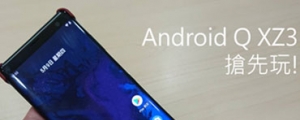

![[開箱]看完了 XR,決定入手 Sony Xperia XZ3](https://img.eprice.com.tw/img/news/26427/fb.jpg)

![[開箱] 集眾多強大技術於一機!SONY Xperia XZ3 青森綠](https://img.eprice.com.tw/img/news/26033/fb.jpg)































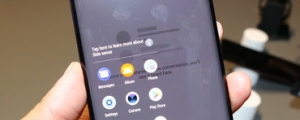



網友評論 0 回覆本文